In hai mặt
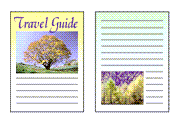
|

|
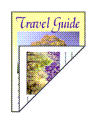
|
Bạn cũng có thể đặt in hai mặt trong tab Ph.tiện/Ch.lượng(Media/Quality).
Đặt in hai mặt
Chọn In 2 mặt (Thủ công)(2-sided Printing (Manual)) từ In 1 mặt/2 mặt/sách nhỏ(1-sided/2-sided/Booklet Printing) trên tab Thiết lập trang(Page Setup).
Chọn bố cục
Chọn bố cục bạn muốn sử dụng từ danh sách Bố cục trang(Page Layout).
Chỉ định bên dập ghim
Vị trí đóng gáy(Binding Location) phù hợp nhất được chọn tự động từ cài đặt Hướng(Orientation) và Bố cục trang(Page Layout). Để thay đổi cài đặt, chọn bên dập ghim khác từ danh sách Vị trí đóng gáy(Binding Location).
Đặt chiều rộng lề
Nếu cần thiết, nhấp Chỉ định lề...(Specify Margin...) và đặt chiều rộng lề, rồi nhấp OK.
Hoàn tất thiết lập
Nhấp OK trên tab Thiết lập trang(Page Setup).
Khi bạn thực hiện in, trước tiên tài liệu sẽ được in trên một mặt giấy. Sau khi một mặt được in, nạp giấy lại đúng cách theo thông báo.
Nhấn nút OK trên máy in để in mặt đối diện.
 Lưu ý
Lưu ý
- Nếu mặt sau của giấy bị nhòe trong khi in hai mặt, hãy thực hiện Làm sạch tấm đáy(Bottom Plate Cleaning) trong Canon IJ Printer Assistant Tool.

